◆ * は「以下省略」 <Indexに戻る>
次に、2つめの呪文「*」を使ってファイル名の先頭に「企画」という文字が含まれる書類を検索してみましょう。[戻る]ボタンをクリックして最初の画面に戻してから、「企画*」と条件ボックスに入力します。
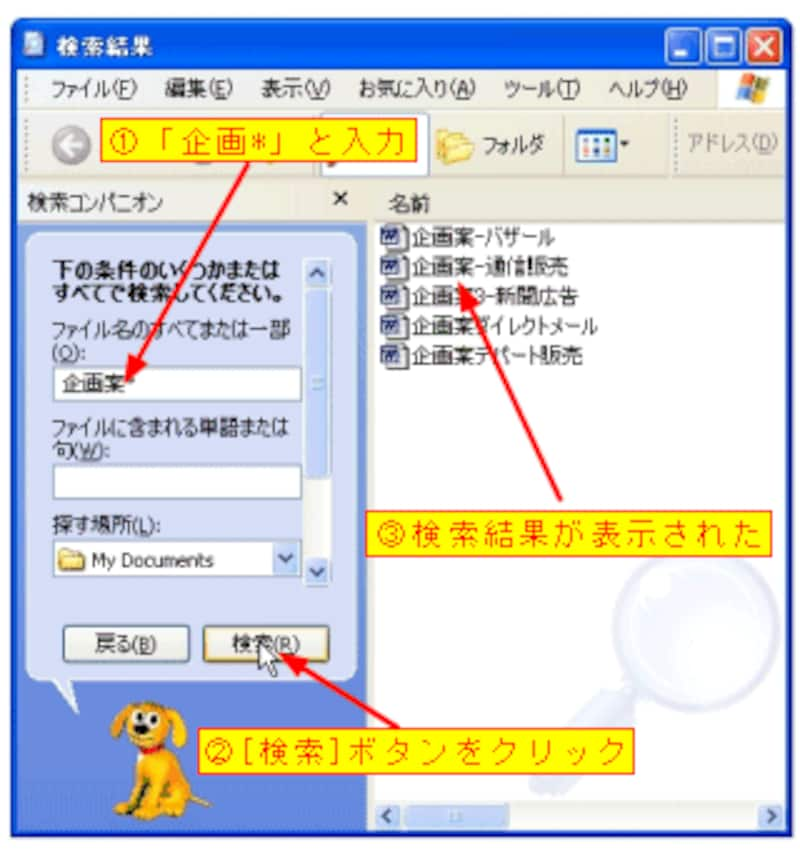
検索結果を見れば分かるように、「*」は複数の文字の代用として使用できます。語句の後に使うと、名前の先頭だけしか覚えていないときでも検索できます。
また、「*企画*」というように語句の前後に使うと、先頭に限らず「企画」という文字列が含まれているファイル名をすべて検索します。
◆ 検索条件を保存する <Indexに戻る>
同じ条件で繰り返して検索を行う場合は、検索条件を保存しておくこともできます。まず、検索実行後に[検索結果]セクションの空いている部分を右クリックします。ショートカットメニューが表示されたら、[検索条件を保存]をクリックします。
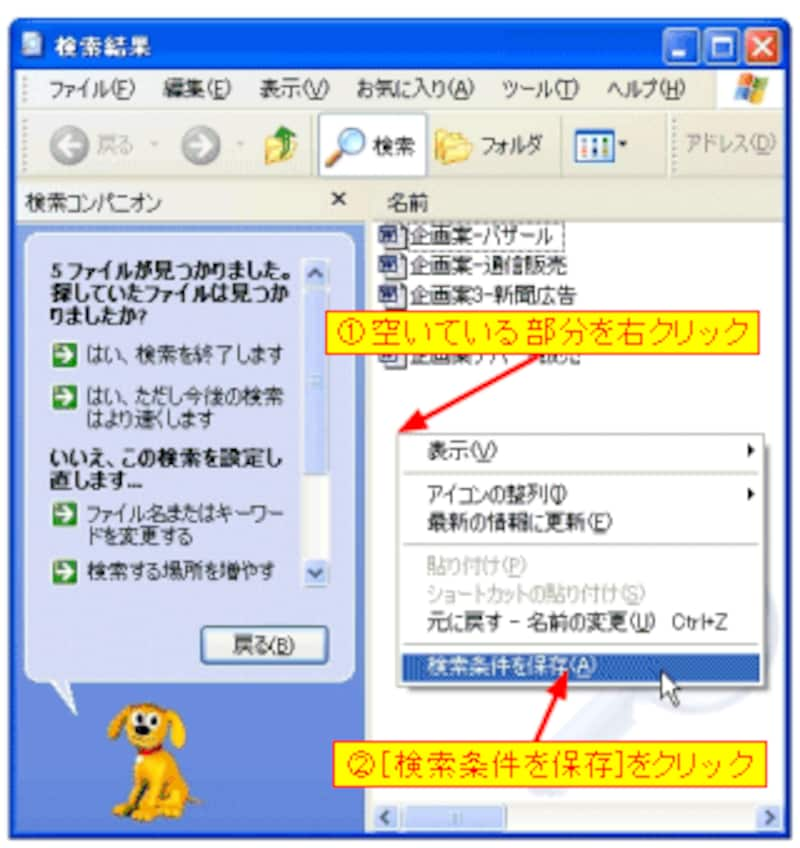
[検索条件を保存]ダイアログボックスが表示されたら、保存先を指定してください。保存先には、検索条件用のアイコンが作成されます。
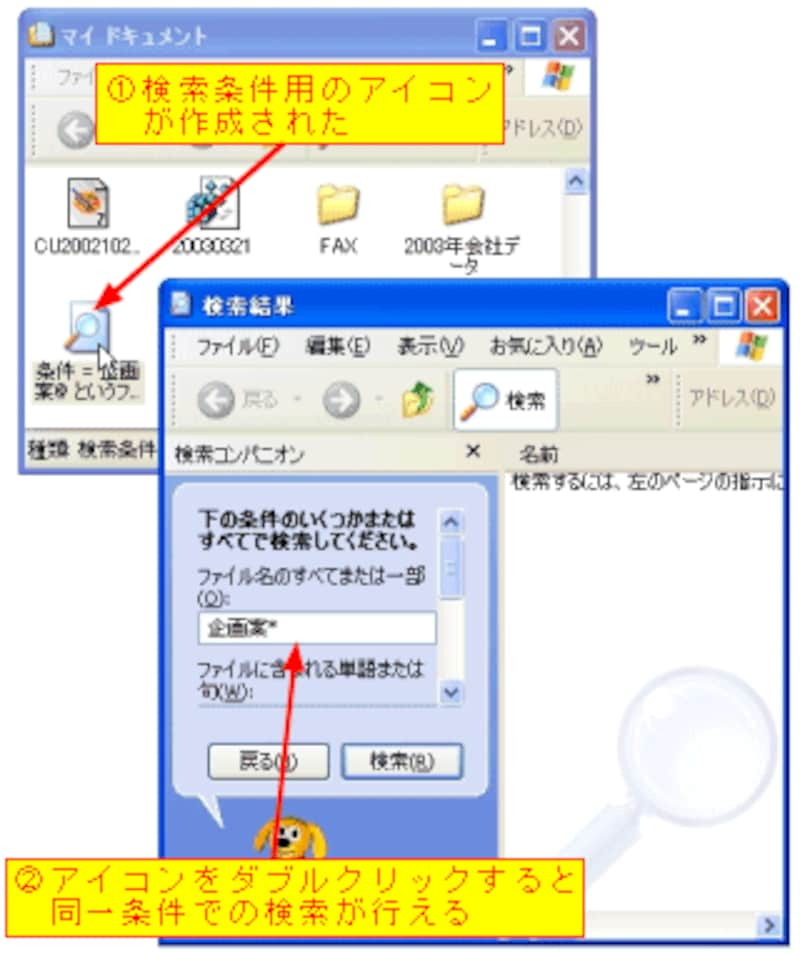
検索条件用のアイコンをダブルクリックすると、検索条件が設定済みの[検索結果]ダイアログボックスが表示されます。ここで、検索条件を追加したり、変更することもできます。
| <<前へ | 1 / 2 / 3 | 次へ>> |






